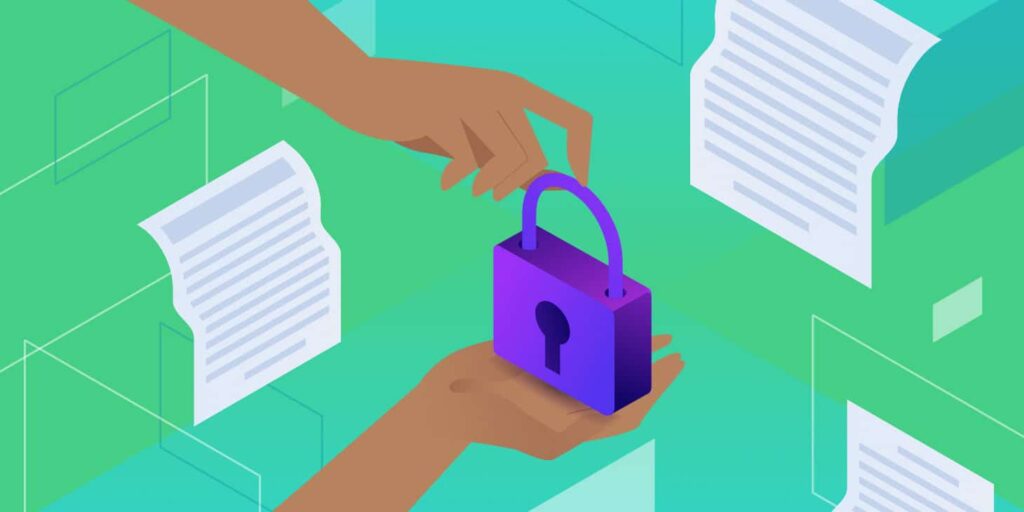Instalar un certificado de Secure Sockets Layer (SSL) en tu sitio web ya no es solo una opción. Es una parte esencial de la protección de tu sitio, y garantiza que los datos se encriptan y se sirven a través de una conexión HTTPS. Sin embargo, saber qué tipo de certificado SSL utilizar puede ser complicado, sobre todo teniendo en cuenta la cantidad de variedades que existen.
Si gestionas varios subdominios, probablemente lo más sensato sea utilizar un certificado SSL «wildcard». Esto te permite asegurar todos tus subdominios con un solo certificado, en lugar de tener que comprar e instalar varios individuales.
En este artículo, hablaremos de lo que es un certificado SSL wildcard, así como de cuándo y por qué puedes utilizarlo. A continuación, explicaremos cómo instalar este tipo de certificado en tu sitio en unos sencillos pasos. Empecemos.
Qué son los Certificados SSL Wildcard (y Cómo Funcionan)
Un certificado SSL wildcard permite proteger un número ilimitado de subdominios con un solo certificado. Un certificado SSL wildcard funciona con cualquier subdominio del nombre de dominio base para el que está previsto. Por ejemplo, si tu nombre de dominio es «tusitioweb.com», tu certificado wildcard también protegerá «subsitio.tusitioweb.com» y «subsitio2.tusitioweb.com».
En los certificados SSL wildcard, se coloca un asterisco (*) delante de tu nombre de dominio como marcador de posición, que puede interpretarse como cualquier cadena de caracteres. También puedes utilizar este tipo de certificado para cubrir tanto las variaciones «www» como las no «www» de un dominio.
Por ejemplo, algunos dominios y subdominios con los que funcionaría nuestro certificado wildcard de ejemplo son:
- www.yourwebsite.com
- yourwebsite.com
- news.yourwebsite.com
- blog.yourwebsite.com
- shop.yourwebsite.com
Al igual que los certificados de nombre único, los certificados SSL wildcard cifran los datos mediante un conjunto de claves. Esto incluye una clave pública que se almacena en el certificado digital y una clave privada que se guarda en tu servidor. Sin embargo, con un certificado wildcard, puedes copiar la clave privada y cargarla en tantos servidores como desees.
SSL Wildcard vs. SSL Multi-Dominio
Es importante tener en cuenta que el SSL wildcard no es lo mismo que un certificado SSL multi-dominio o de Subject Alternative Name (SAN). El SSL multi-dominio te permite proteger varios dominios y subdominios, incluidos los de diferentes nombres de host, con un único certificado. Por ejemplo, puedes utilizar SSL multi-dominio para proteger varios dominios de nivel superior, como:
- www.yourwebsite.com
- www.yourwebsiteblog.com
- www.yourwebsitenews.com
También puedes crear subdominios para cada uno de estos sitios y protegerlos con un único certificado. Sin embargo, con los certificados SSL multi-dominio, tendrás que definir el nombre del subdominio en el momento de la compra. Si quisieras añadir un subdominio más adelante, tendrías que volver a emitir el certificado.
Cuándo Utilizar un Certificado SSL Wildcard
Si tienes un certificado SSL de nombre único, añadir un nuevo subdominio a tu sitio y emitir un certificado SSL para él no es necesariamente un gran problema. Sin embargo, si tienes previsto añadir muchos subdominios, esto podría convertirse rápidamente en un proceso largo y costoso.
Por lo tanto, la principal ventaja de utilizar SSL wildcard es que puede ahorrarte mucho tiempo y dinero. También ofrece más flexibilidad que otras opciones.
Por ejemplo, a diferencia de lo que ocurre con los certificados SSL SAN, no es necesario definir los subdominios al adquirir el certificado SSL wildcard. Además, cada vez que añadas un nuevo subdominio, no tendrás que preocuparte de volver a emitir el certificado.
Los certificados SSL wildcard tienen sentido cuando tienes un único dominio con varios subdominios de primer nivel (o piensas añadirlos en el futuro). Este tipo de certificado te ayuda a protegerlos todos a la vez.
Algunos escenarios comunes en los que el uso de un certificado SSL wildcard es más beneficioso incluyen:
- Eres un desarrollador web que suele utilizar subdominios para entornos de prueba.
- Tienes un negocio que utiliza subdominios separados para diferentes aspectos y entidades de la organización (blog, tienda, etc.).
- Solo necesitas un único dominio de nivel superior, pero tienes previsto utilizar varios subdominios (ahora o en el futuro).
Los certificados SSL wildcard son compatibles con casi todos los tipos de navegadores web y dispositivos, incluidos los móviles y los ordenadores de escritorio. Además, los certificados SSL wildcard vienen con una política de licencia de servidor ilimitada y una política de reemisión ilimitada. Esto significa que puedes proteger tu sitio en tantos servidores como sea necesario y reemitir el certificado tantas veces como quieras.
Dónde Obtener un Certificado SSL Wildcard
El SSL wildcard está disponible tanto en los certificados con validación de dominio (DV) como en los certificados con validación de organización (OV). El primero te permite proteger tu nombre de dominio y un número ilimitado de subdominios, mientras que el segundo te permite validar tu empresa así como tu nombre de dominio y subdominios.
Los certificados OV requieren la presentación de documentos comerciales y su tramitación y verificación pueden tardar varios días. En cambio, los certificados DV pueden emitirse en cuestión de minutos. Es importante tener en cuenta que el SSL wildcard no está disponible en los certificados de Validación Extendida (EV).
Hay una gran variedad de proveedores de Autoridades de Certificación (CA) que ofrecen certificados wildcard. Algunas opciones populares son:
- Comodo ofrece opciones de certificados SSL DV wildcard y SSL OV wildcard. Los precios oscilan entre 89 dólares al año y más de 1.000 dólares al año, según el plan y el tipo de suscripción.
- GeoTrust ofrece un certificado wildcard True BusinessID por 688 dólares al año, así como un certificado wildcard QuickSSL® Premium por 745 dólares al año.
- Thawte ofrece certificados SSL wildcard a partir de 149 dólares al año.
Dependiendo de tu proveedor de hosting y de tu plan, es posible que también puedas adquirir un certificado wildcard a través de ellos. Por ejemplo, algunas empresas de hosting trabajan con un socio SSL preferido y ofrecen certificados wildcard como un complemento premium.
Cómo Instalar un Certificado SSL Wildcard en tu Sitio de WordPress (en 4 Pasos)
Si decides que el SSL wildcard es tu mejor opción y no quieres utilizar el SSL wildcard gratuito de Kinsta, el siguiente paso es comprarlo e instalarlo en tu sitio de WordPress. El proceso de instalación de un certificado SSL puede variar ligeramente en función de tu tipo de host y del servidor.
Por ejemplo, algunos planes de hosting no admiten certificados SSL wildcard, o solo los ofrecen como opción prémium. En Kinsta, soportamos todos los tipos de SSL, incluidos los certificados wildcard.
Del mismo modo, los pasos del proceso de instalación pueden ser diferentes según el panel de control y la interfaz de tu proveedor de hosting web. Por ejemplo, en Kinsta, utilizamos nuestro panel de control personalizado MyKinsta en lugar del cPanel básico.
En cualquier caso, los pasos a seguir son prácticamente los mismos. Veamos cómo instalar un certificado SSL wildcard en tu sitio de WordPress en cuatro sencillos pasos.
Paso 1: Adquirir tu Certificado SSL Wildcard
El primer paso es comprar tu certificado SSL. Como hemos mencionado anteriormente, hay una gran variedad de proveedores de SSL para elegir que ofrecen certificados wildcard. La mejor solución dependerá en gran medida de tus necesidades específicas y de tu presupuesto.
Cuando adquieras un certificado SSL, se te pedirá que indiques el tipo de servidor en el que está alojado tu sitio. Como cliente de Kinsta, querrás seleccionar «Nginx» si está disponible como opción. Sin embargo, «Apache» u «Otro» también funcionarán.
Paso 2: Generar un Código de Solicitud de Firma de Certificado (CSR) y una Clave Privada
El siguiente paso es generar un código CSR, que es requerido por el proveedor de SSL para crear y firmar el archivo de certificado. Para generar un código CSR y una clave privada, puedes rellenar el formulario Generador de claves y CSR en línea en SSL.com:
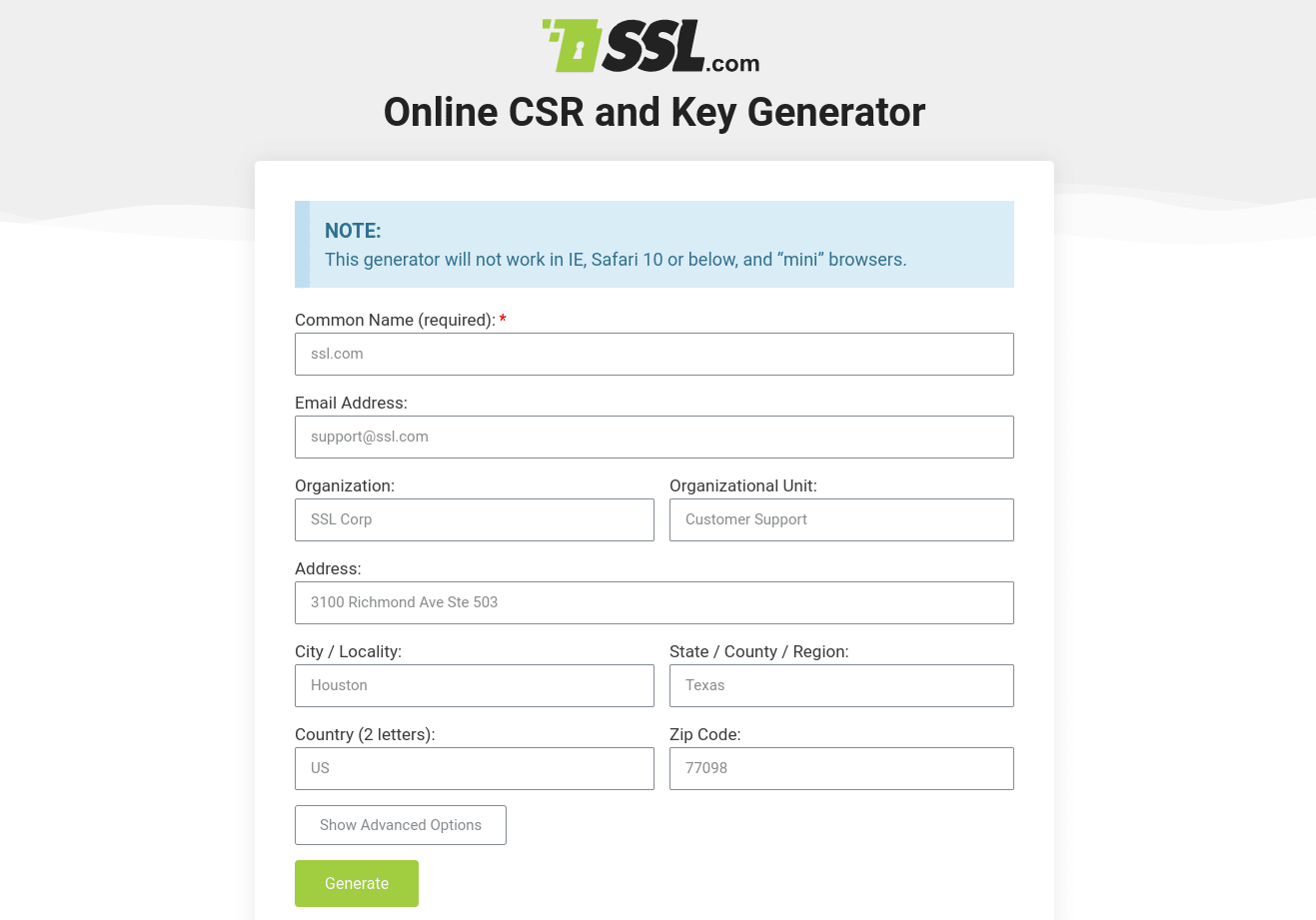
Te recomendamos que rellenes los siguientes campos:
- Nombre común (nombre de dominio)
- Dirección de correo electrónico
- Organización
- Ciudad / Localidad
- Estado / Condado / Región
- País
Dado que estás generando un certificado SSL wildcard, en el campo «Nombre común», asegúrate de añadir un asterisco antes de tu nombre de dominio («*.sudominio.com»):
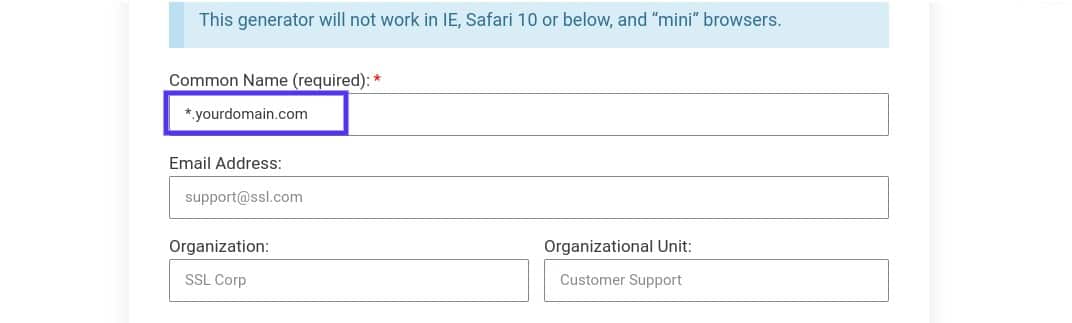
Cuando hayas terminado, haz clic en el botón Generate en la parte inferior de la pantalla. Se generará automáticamente un archivo de clave privada y un CSR:
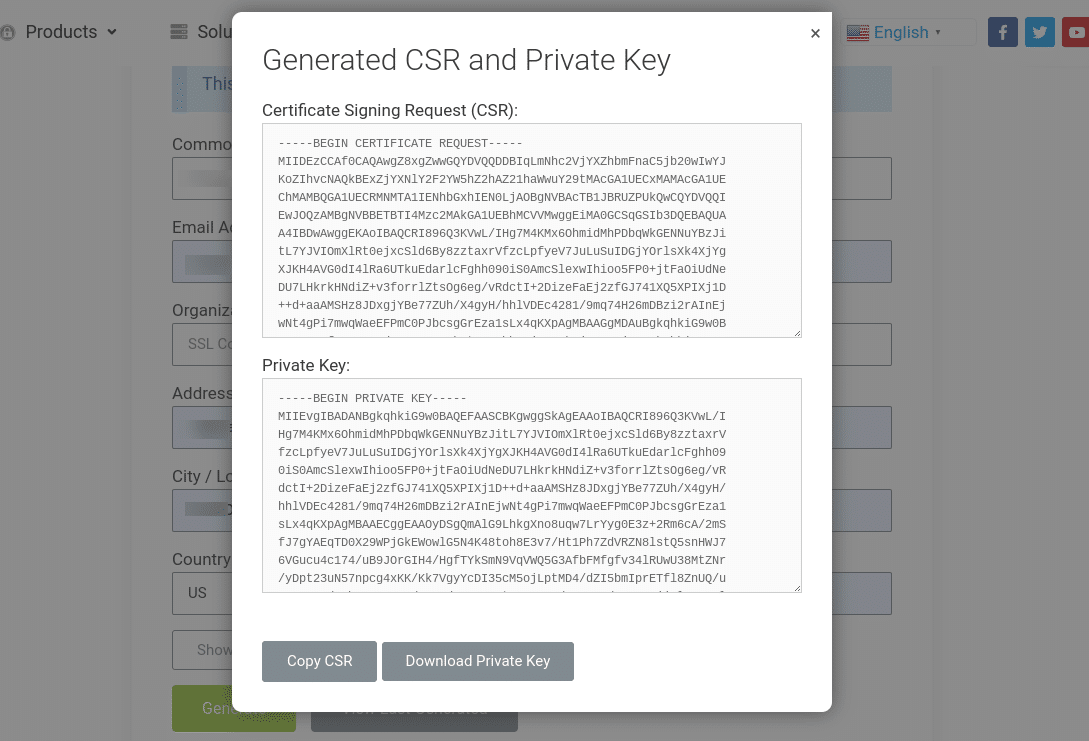
Puedes seleccionar Download Private Key y Copy CSR para guardar esta información. No solo los necesitarás en el siguiente paso, sino que tu certificado SSL no podrá utilizarse sin ellos.
A continuación, vuelve a tu proveedor de SSL y sube tu CSR. Esto regenerará tu archivo de certificado SSL (.cert).
Paso 3: Subir los Archivos de la Clave Privada y el Certificado en el Servidor
El siguiente paso es subir tus archivos de CSR y clave privada a tu servidor. Si eres usuario de Kinsta, entra en MyKinsta y navega hasta Sitios > Tu sitio > Dominios. Haz clic en el menú desplegable junto al dominio para el que quieres añadir un certificado SSL personalizado y haz clic en Añadir certificado SSL personalizado.

A continuación verás un modal de confirmación que muestra los dominios que cubrirá el SSL personalizado. Haz clic en el botón Siguiente para pasar al siguiente paso.

A continuación, podrás añadir tu clave privada (.key) y tu certificado (.cert). Algunos clientes también tendrán que añadir su certificado intermedio. La mayoría de los proveedores de SSL te enviarán por correo electrónico un archivo .crt y un archivo .ca-bundle. Pega primero el contenido de tu archivo .crt en la sección «.cert file contents» y luego el contenido del archivo .ca-bundle debajo.

Ten en cuenta que si quieres añadir también tu certificado intermedio, puede hacerlo. Dependiendo del proveedor de SSL que hayas utilizado, es posible que te hayan enviado por correo electrónico un archivo .crt y un archivo .ca-bundle. Si no tienes un certificado intermedio o no sabes cuál es, puedes utilizar una herramienta como What’s MyChain Cert para generarlo.
Puedes utilizar un editor de texto como el Bloc de notas para abrir estos archivos. Luego puedes copiar y pegar el contenido de tu archivo .crt en la sección de Certificate primero, seguido por el contenido del archivo .ca-bundle debajo de él. Una vez que hayas terminado, haz clic en el botón Add Certificate.
Como hemos mencionado, el proceso para subir los archivos de la clave privada y el certificado variará dependiendo de tu host. Si no eres usuario de Kinsta y tu host utiliza cPanel/WHM, puedes añadir esta información en SSL/TLS.
Paso 4: Confirmar que la Instalación de la Certificación SSL Wildcard se ha Realizado Correctamente
Si has ejecutado cuidadosamente los pasos mencionados anteriormente, ahora deberías tener un certificado SSL wildcard instalado con éxito en tu sitio de WordPress. Sin embargo, para confirmar que todo ha ido como debería, puedes utilizar la herramienta SSL Checker de About SSL:
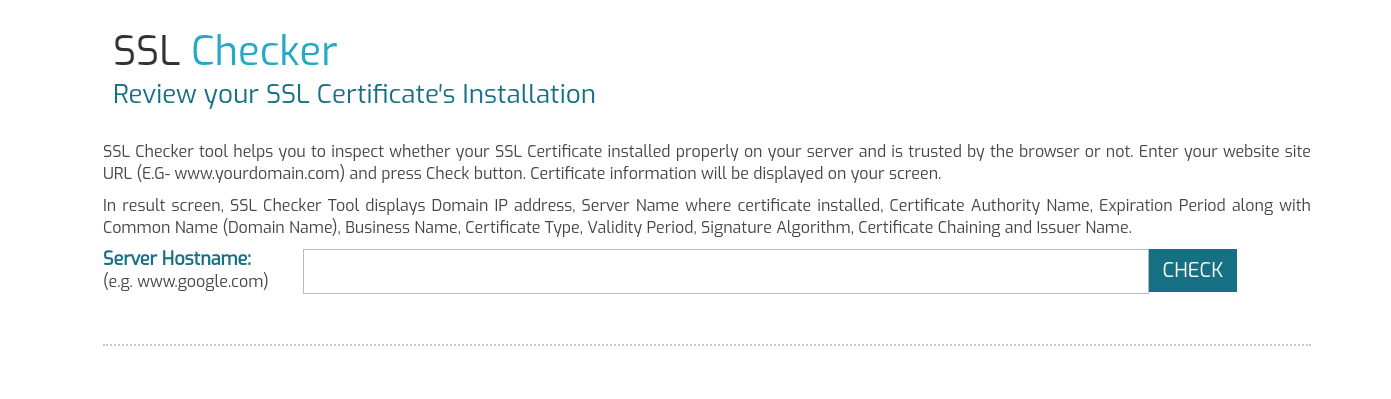
En esta página, simplemente introduce la URL de tu sitio de WordPress y, a continuación, haz clic en el botón Check. La información sobre tu certificado SSL aparecerá automáticamente en la pantalla. Esto te ayudará a confirmar si el tuyo fue instalado correctamente.
Si todo parece estar bien, ¡ya está! Ya has instalado un certificado SSL wildcard. Después de instalar el certificado SSL, te recomendamos que ejecutes una búsqueda y reemplazo en la base de datos de tu sitio para cambiar las URL HTTP por las HTTPS.
Resumen
Instalar un certificado SSL es uno de los pasos más importantes para optimizar y proteger tu sitio web. Sin embargo, decidir qué tipo de certificado SSL utilizar puede resultar confuso.
Como ya comentamos en este post, el uso de un certificado SSL wildcard puede ayudarte a ahorrar tiempo y dinero, al proteger un número ilimitado de subdominios con un solo certificado. Puedes instalar uno en tu sitio en cuatro sencillos pasos:
- Si prefieres utilizar un SSL wildcard personalizado en lugar de la opción gratuita de Kinsta, compra un certificado personalizado de una CA como Comodo o GeoTrust.
- Geners una CSR y una clave RSA privada desde SSL.com.
- Añade tus archivos de certificados wildcard a tu servidor.
- Confirma que la instalación del certificado SSL wildcard se ha realizado correctamente, utilizando la herramienta SSL Checker.